
В последнее время некоторые смартфоны стали умнее настольного компьютера или ноутбука. Однако такие устройства всё ещё страдают от определенных недостатков. Одним из них является ограниченный объем памяти. Вот почему регулярно появляется необходимость освободить память на телефоне. Как это сделать, подскажет данная статья.
Разные виды памяти
Необходимо заметить, что существуют разные типы памяти — в этом смартфоны и планшеты не отличаются от ПК. В первую очередь следует выделить оперативную память. В ней содержатся запущенные в данный момент приложения. Но больше всего оперативной памяти расходует операционная система.
Если на вашем устройстве имеется всего 1 Гб оперативной памяти (ОЗУ), то вы обязательно время от времени будете сталкиваться с её нехваткой. Именно поэтому в современные флагманы встраиваются гораздо более крупные объемы «оперативки».
Ещё планшеты и смартфоны имеют в своём составе постоянную память. Она является энергонезависимой. В ней хранятся фотографии, музыка, файлы приложений, видеоролики и многое другое. Постепенно она может заполняться мусорными файлами, в результате чего приходит необходимость очистить внутреннюю память. Узнать о текущем состоянии памяти можно следующим образом:
Как Очистить Память Телефона БЕЗ ПРОГРАММ ❗ | ОСВОБОЖДАЕМ БОЛЕЕ 10 ГБ | Удаляем Ненужные файлы
Шаг 1. Зайдите в раздел «Настройки».

Шаг 2. Нажмите на пункт «Память».

Шаг 3. Здесь вы увидите, чем именно забита встроенная память.
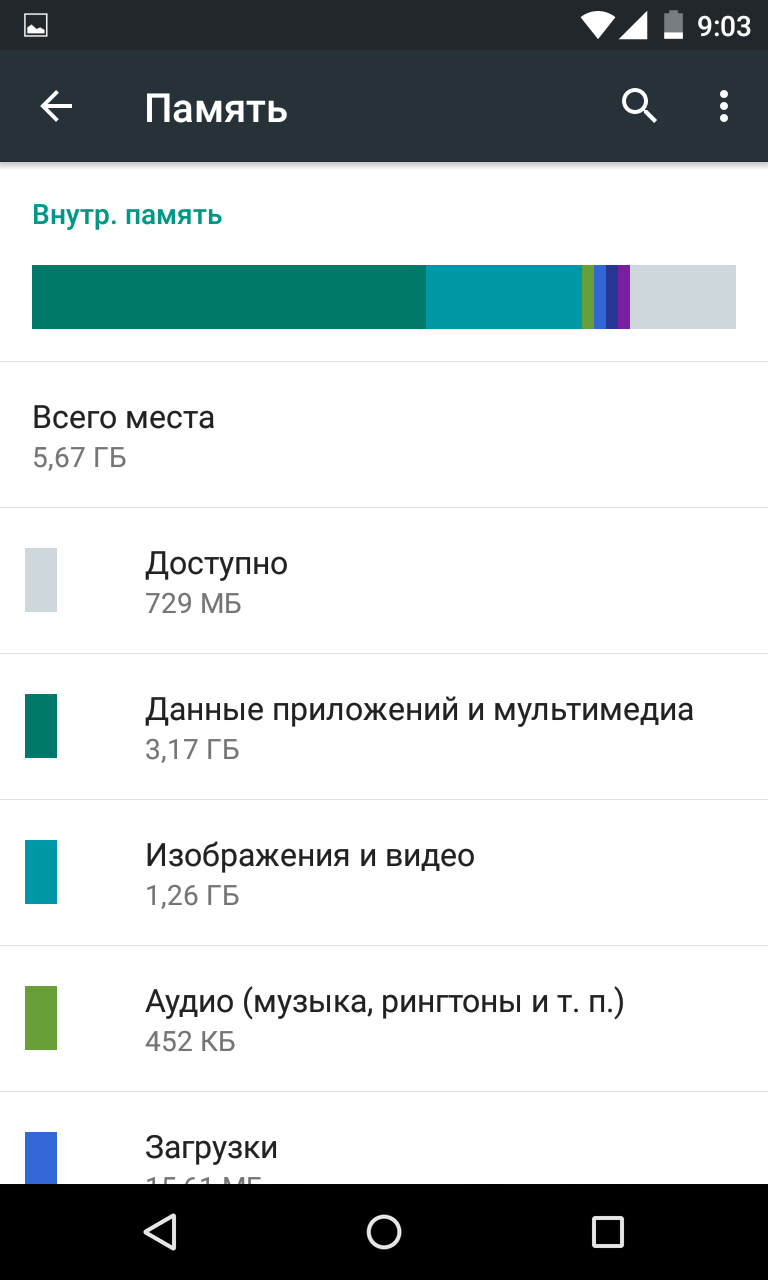
Шаг 4. В данный момент вы сможете очистить кэш на Андроид. Этим словом называются всяческие остаточные файлы приложений, которые, быть может, уже удалены. Ни к чему страшному данное действие точно не приведет. Совершить его можно путем нажатия на пункт «Данные кеша» и подтверждения своего желания.

Следует помнить, что разные производители могут прятать пункт «Память» в разных местах. Например, в планшетах Samsung данный раздел находится в «Настройках», во вкладке «Общие».
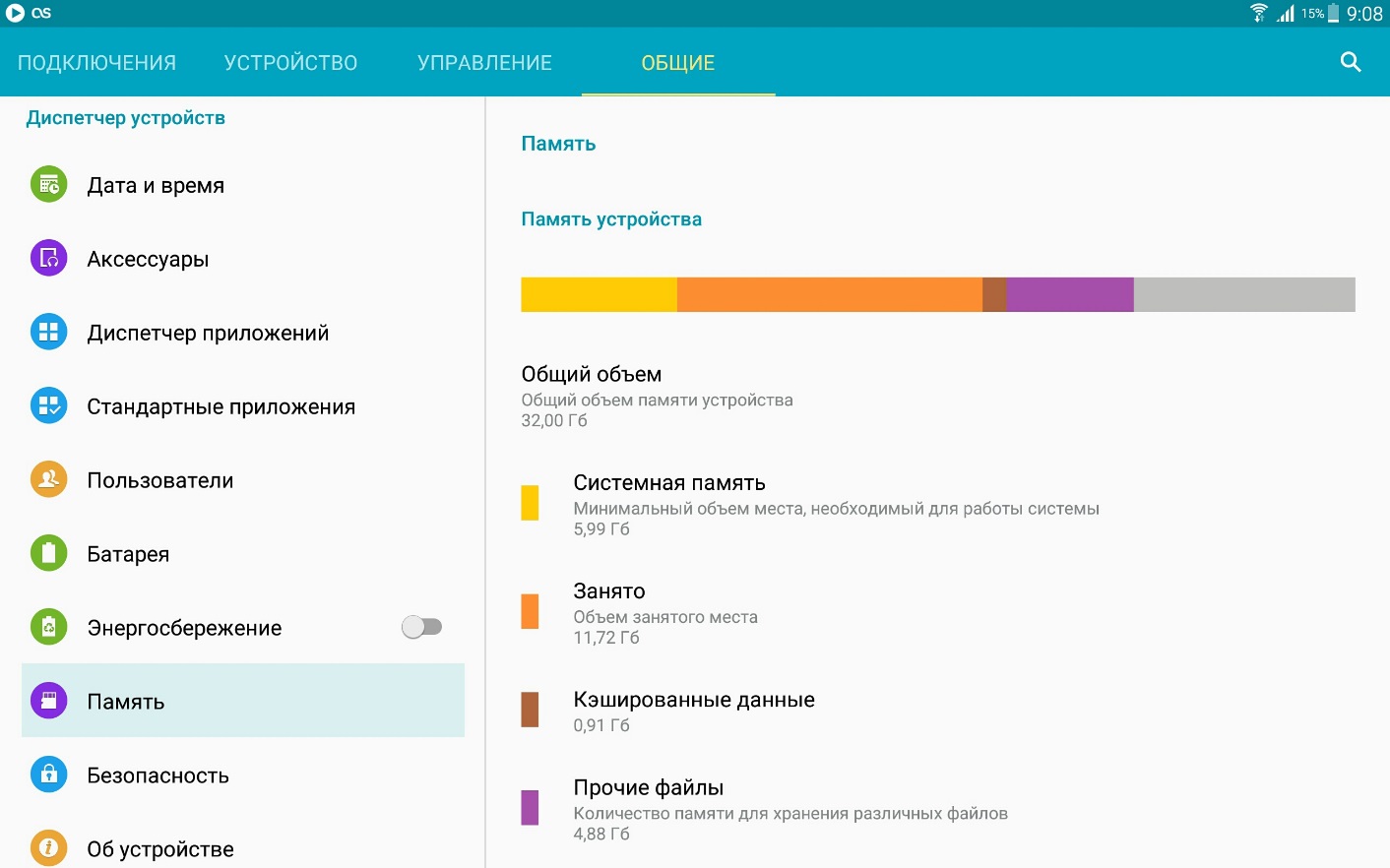
На современных смартфонах Xiaomi предустановлена специальная утилита, которая автоматически сканирует устройство, а затем удаляет ненужные временные файлы и другие мусорные данные. Как очистить память вручную:
Шаг 1 . Перейдите в настройки и выберите «Хранилище». Откроется страница с подробной информацией. Нажмите «Очистка», чтобы перейти к удалению.

Шаг 2 . Утилита начнет сканирование памяти, после чего будет предложено удалить ненужные данные. Здесь же можно просмотреть, какие данные будут уничтожены. Если вы не хотите удалять кэш какого-либо приложения, то просто снимите с него галочку. После этого нажмите «Очистить».
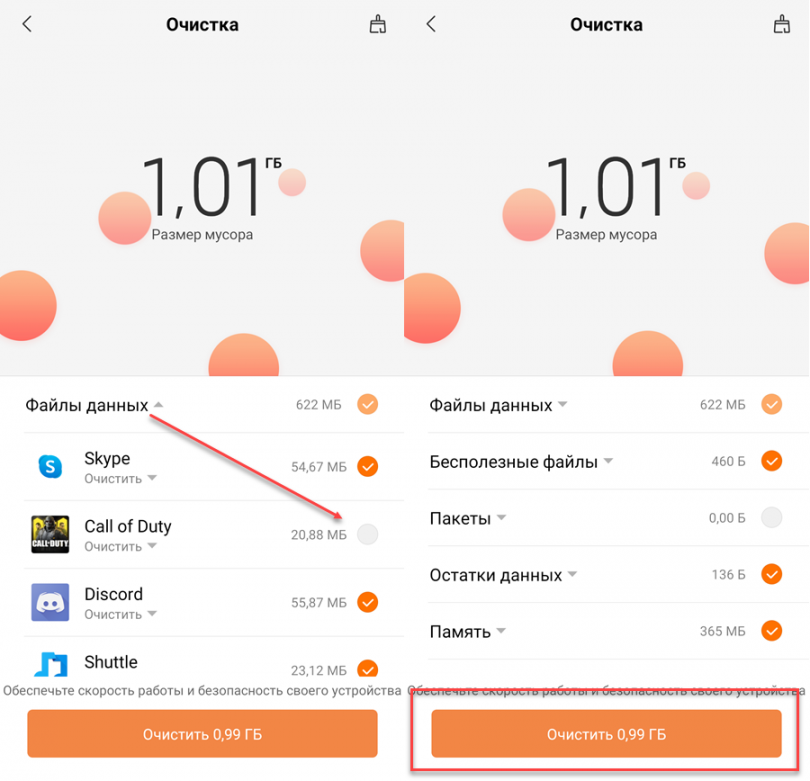
Самые простые способы освободить память
Примерно в половине случаев пользователям нужно освободить оперативную память. Обычно это требуется для того, чтобы появились ресурсы для запуска игры с очень тяжелой графикой — например, какого-нибудь трехмерного шутера с видом от первого лица.
Проще всего для освобождения «оперативки» закрыть все открытые в данный момент приложения. Делается это путем нажатия соответствующей системной клавиши и «смахивания» миниатюр запущенных программ.

Также для этой цели можно использовать сторонние утилиты. Например, CCleaner или что-то подобное. Некоторые такие программы умеют закрывать приложения автоматически, каждый час или какой-то другой промежуток времени. В современных смартфонах Samsung присутствует аналог этой утилиты, называемый Smart Manager. С его помощью можно очищать как оперативную, так и постоянную память.
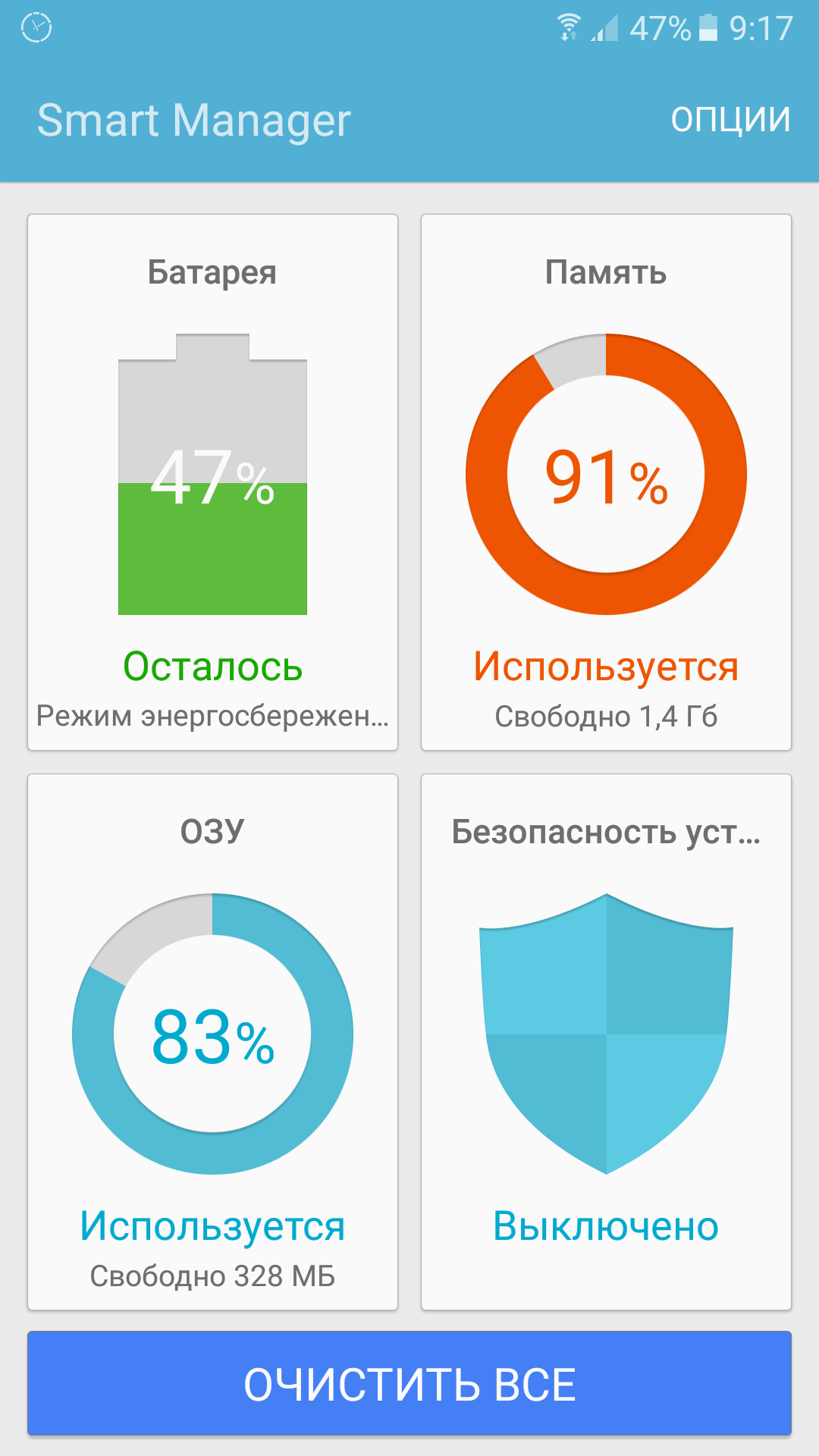
Очистка встроенной памяти
Освободить постоянную память заметно сложнее. В ней хранится множество файлов, и далеко не всегда пользователь знает предназначение каждого из них. Не говоря уже о том, что без root-прав доступ к определенной их категории будет закрыт. В любом случае вам не обойтись без файлового менеджера.
В его качестве можно использовать ES Проводник или утилиту под названием, как ни удивительно, File Manager. С помощью этих программ можно пройтись по файловой системе, перебросив фотографии, музыку и какие-то другие пользовательские данные на карту памяти. Если слота для карты памяти у смартфона нет, то тяжелые файлы придется попросту удалить.
Но проблема в том, что постоянную память засоряют не только те данные, которые попадают в неё по вашей воле. Постепенно в ней скапливается всякий мусор, который при помощи файлового менеджера обнаружит только специалист. Обычный пользователь же сможет очистить память на Андроиде лишь при помощи специализированных приложений. Например, с этой задачей неплохо справляется вышеупомянутый CCleaner. Работать с этой утилитой очень просто:
Шаг 1. Скачайте, установите и запустите приложение.

Шаг 2. Нажмите кнопку «Анализ». Утилита тут же примется за сканирование операционной системы на предмет наличия мусорных файлов.
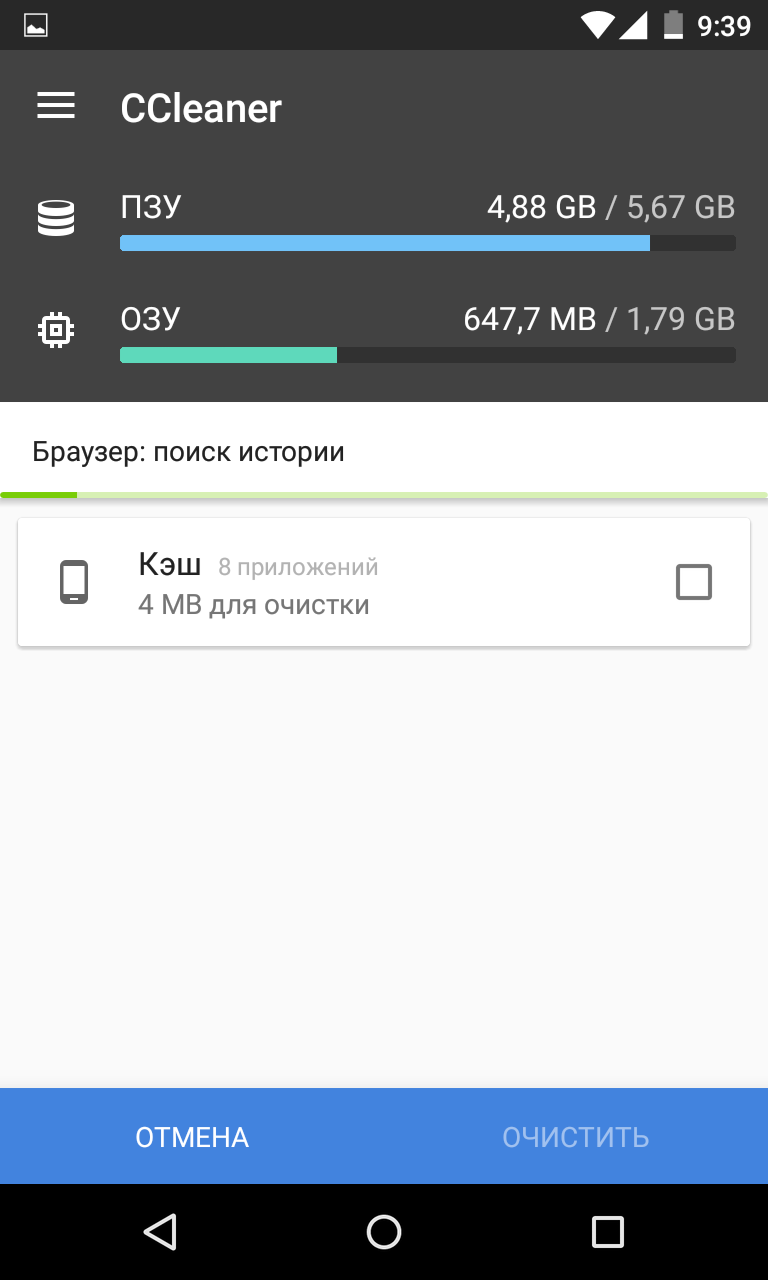
Шаг 3. По окончании этого процесса CCleaner покажет вам, сколько максимально памяти можно освободить.

Шаг 4. Выберите те виды файлов, которые вы готовы удалить. Будьте внимательны. Например, в «Загрузках» вполне могут храниться нужные вам музыкальные композиции или картинки. Поэтому каждый раздел перед его выделением следует проверять.

Шаг 5. Нажмите кнопку «Очистить». После этого приложение постарается почистить память устройства, ознакомив вас затем с результатами своей работы.
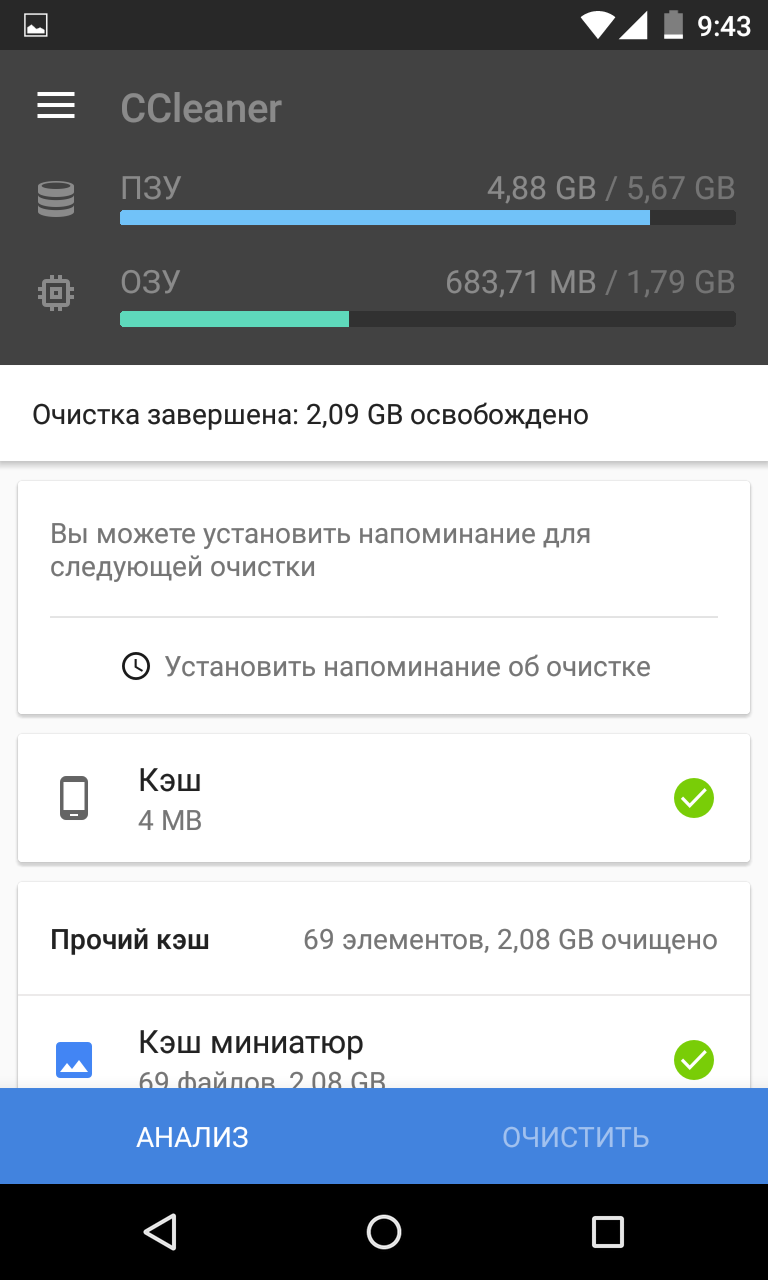
Шаг 6. В случае с CCleaner вы можете запланировать очистку выбранных разделов. В таком случае вам уже не нужно будет самостоятельно заниматься регулярной чисткой памяти.
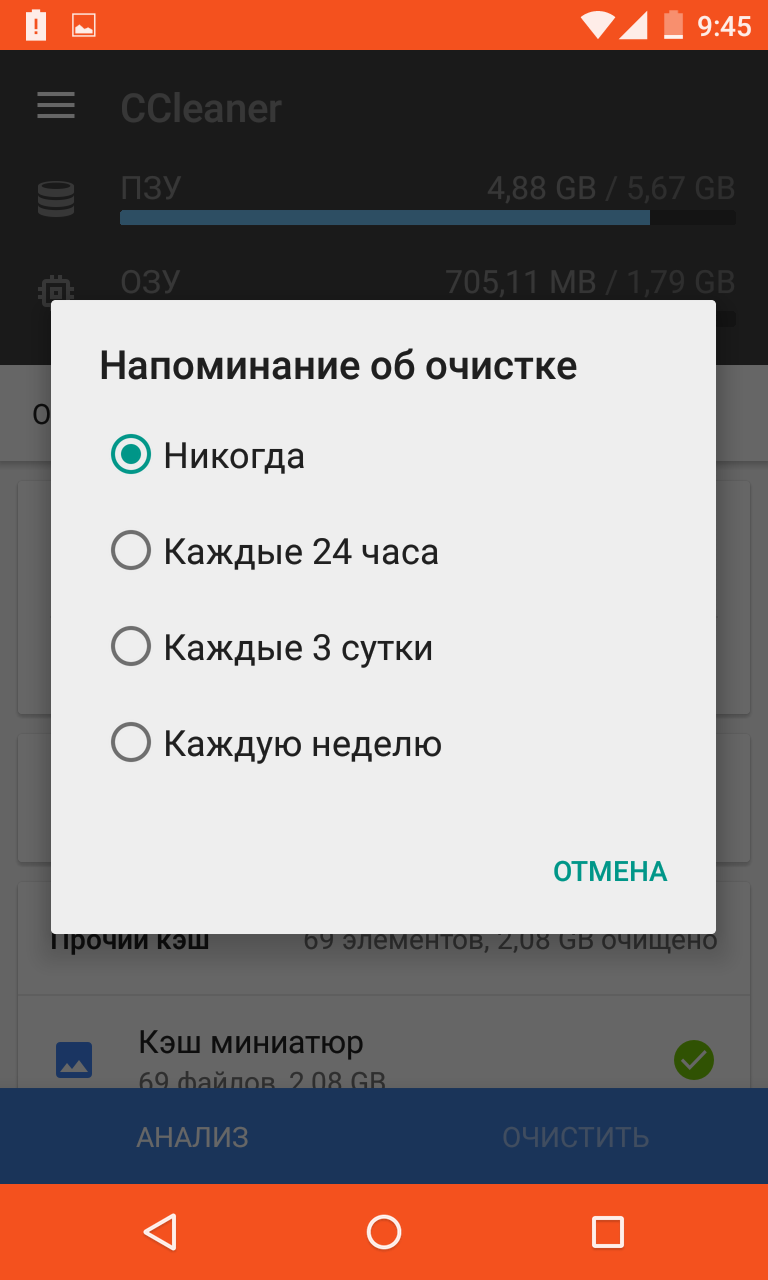
Как уже было сказано выше, освобождать системную память можно и некоторыми другими утилитами. Суть их работы — та же. В связи с этим вы без труда сможете разобраться с их интерфейсом и функционалом.
Источник: setphone.ru
Как очистить память на телефоне от ненужных файлов

При невозможности установки очередного приложения или игры, пользователи начинаются задаваться вопросом, как очистить память на телефоне. Ограниченные возможности смартфонов требуют регулярного освобождения их от скопившейся ненужной информации. Существует несколько способов решения проблемы.

Типы памяти на телефоне
Перед тем, как искать в интернете ответ на вопрос, как можно освободить место на телефоне, необходимо изучить ее разновидности. В устройствах, функционирующих под управлением Android, существует три вида мест хранения информации, представленные:
- ОЗУ — в ней локализуются уже запущенные утилиты и модули ОС, от ее размера зависит скорость работы агрегата и возможность одновременного функционирования нескольких программ;
- ПЗУ — пользовательский подраздел отвечает за хранение видео, фото, установленных игр, ОС Андроид;
- картой памяти — хранит любые сведения пользователя, отдельные телефоны переносят на нее установленный софт.
При переполненной ОЗУ наблюдается торможение оборудования. Оно будет пытаться отправить часть неиспользуемых сведений в ПЗУ, но процесс требует времени. Попытки повторного запуска утилиты станут только ухудшать ситуацию, для ускорения аппаратуры достаточно избавить его от скопившихся данных. Неиспользуемые части уйдут в утиль, что улучшит работоспособность аппарата.
К классическим признакам заканчивающейся ПЗУ относят:
- появление соответствующего сообщения на дисплее;
- невозможность установки ПО из Плей Маркета;
- отказ от сохранения новых фотографий или роликов.
Для решения вопроса пользователь должен очистить ПЗУ и кэш. В последнем хранятся временные файлы, использующиеся оперативной системой.

Способы быстрого очищения памяти на телефоне от ненужных файлов
Как почистить память на Андроиде? К простым и действенным методам относят стандартную перезагрузку, что позволяет обеспечить стабильную работу девайса. Перезагрузить оборудование специалисты рекомендуют при регулярных зависаниях, некорректной функциональности ПО, ускоренном разряде батареи и пр.
Очистка на телефоне Samsung
Методика относится к удобным, потому что при ее использовании не требуются права администратора. Но данный способ предусмотрен не на всех моделях аппаратов от компании.
Как нужно очистить память телефона:
- ввод кода *#9900# и последующее нажатие клавиши в форме зеленой трубки активизирует инженерное меню;
- в возникшем на экране окне нужно кликнуть по строчке «Delete dumpstate/logcat».
Если активации функционала не вызвала ожидаемых изменений, то функция при данных условиях не поддерживается системой и нужно применять один из стандартных способов для чистки агрегата.

Очистка на Xiaomi
На Сяоми простым способом освобождения хранилища считается использование его встроенных инструментов. В них присутствует функционал очистки сведений, что помогает избавиться практически от 90 % скопившегося в аппаратуре мусора.
Чистить необходимо согласно пошаговой схеме:
- Нужно открыть меню настроек нажатием на ярлык шестеренки.
- В появившемся на дисплее блоке зайти в каждый подпункт и вручную вычистить ненужные файлы.
- Для выполнения автоматического действия по отношению к кэшу и временным данных достаточно клика по ярлыку «освободить место».
Временная документация быстро скапливается в агрегате и засоряет его память. Для вычищения мусора нужно посетить подраздел «очистки» и нажать на одноименную клавишу.

И другие
Специалисты рекомендуют для всех моделей пользоваться несколькими методиками:
Штатные инструменты
Производители интегрировали заранее чистильщиков в распространенные Андроид-прошивки:
- One UI — в Samsung;
- MIUI — для Xiaomi;
- EMUI — в Huawei;
- Funtouch OS — для Vivo и пр.
У большинства утилит базовые настройки и оптимизация, но к совершенно бесполезным они не относятся. Если устройство изначально поставляется с подобным функционалом, вычищение начинать лучше с его помощью.
SD Maid от Google Play
Считается продвинутым инструментом для управления файлами, обладает широкими показателями функциональности. К услугам пользователя предлагается большое количество опций, представленных:
- обзором оборудования — с названием модели, версии ОС, уровнем свободной памяти, наличием прав администратора;
- менеджером файлов;
- сканированием мусора;
- удалением дубликатов;
- анализом состояния зоны хранения и пр.
Софт поддерживает системное очищение по заданному времени в платной версии, а при наличии прав суперпользователя дает более расширенные полномочия, позволяющие постоянно держать гаджет чистым.
Платная версия SD Maid или CCleaner дает возможность запускать планировщик очищения в автоматическом режиме, с заданными параметрами времени.
CCleaner от Google Play
Считается одной из известных утилит, имеющей аналоги для смартфонов и ПК, работающих под Виндовс.
Софт автоматически отслеживает состояние памяти, управляет кэшем ПО, проводит оптимизацию фонового режима с принудительным закрытием программ, сортировку потребителей системных ресурсов.

Где нужно хранить не системную информацию
Современные технологии избавили от необходимости закачки нужных файлов в память агрегатов. Теперь можно пользоваться облачными сервисами и брать из них софт по мере необходимости. Практически у всех ведущих компаний есть услуга их бесплатного использования.
Популярные облачные сервисы представлены:
У указанного софта есть специальные утилиты, позволяющие удобно синхронизировать файлы с удаленным сервером.
Достаточно их установить, отметить нужные данные для дальнейшей переноски их на сервер и вычищения от них аппаратуры. Когда нужно будет воспользоваться данными, достаточно перейти в него и кликнуть по ярлыку.

Как освободить память ничего не удаляя
Как можно почистить телефон Андроид от ненужных файлов? Перемещение файлов на флеш-карточку подходит для гаджетов, ее поддерживающих. Решение доступно для разнообразного телефонного оборудования, представленного:
- диктофонами;
- камерами;
- мессенджерами;
- веб-обозревателями;
- загрузчиками файлов.
Указанный перечень неполный, особое внимание должно уделяться софту, работающему с файлами, имеющими большой вес. К ним относятся редакторы аудиоматериалов, видеороликов, изображений.
Во время сохранения данных на карту нужно сформировать отдельную папку для ПО. Это позволит предупредить переполнение основного телефонного склада.
Указанное действие не подходит для переноски системных файлов. Попытки провести данную операцию могут спровоцировать проблемы с работоспособностью оборудования. Перемещение остальных сведений производится при помощи ES Проводника.

Что делать, если телефон пишет, что недостаточно памяти
Если в телефоне переполнена внутренняя память, как освободить? Нужно последовательно выполнить ряд действий.
1. Удалить скачанный софт в «загрузках»
Через некоторый период указанная папка может достичь гигантских размеров, особенно при активной закачке из интернета, общении в мессенджерах и социальных сетях. Если мусорные файлы своевременно не удаляют, то через несколько месяцев общий объем занятого пространства перерастает 2-3 Гб, сложенные в недрах накопителя.
Для проведения процедуры применяется инструкция:
- Нужно найти блок «файлы» через «проводник».
- Запустить одноименный менеджер.
- Отыскать подраздел «загрузок».
- Выбрать ненужную документацию — все, что больше не имеет значения и стереть.
При выполнении схемы излишки сведений исчезнут, хранилище освободится от нескольких гигабайт.
2. Самостоятельное управление и оптимизация в Google Files
Менеджер хранилища Андроида удобен для проверки пространства, которое используется различными приложениями, но он не способен заглянуть в глубину системы. Для детального рассмотрения файлов, занимающих место, лучше воспользоваться фирменным софтом Google Files. Он распространяется бесплатно и работает с аппаратурой под управлением Андроида 5.0 и выше.
Для работы с ним нужно дать разрешение на доступ к фотоснимкам, мультимедиа, информации на устройстве. На главном подразделе очистки возникнут перечни:
- с неиспользуемым программным обеспечением;
- крупными файлами;
- дубликатами;
- устаревшими загрузками.
Интерфейс софта интуитивно понятный, для взаимодействия достаточно кликнуть по одной клавише.
При переходе в определенную категорию на дисплей выводится ее содержимое. Файлы можно удалять по отдельности или все вместе, они подбираются в автоматическом режиме. Утилита указывает размер каждого объекта и время его последнего использования.

Как проверить, какими файлами забита память
В первую очередь производится проверка объема свободного места:
- нужно открыть настройки аппарата;
- переместится в бок «память».
В нем находятся данные о внешнем и внутреннем складе. Перечень разбит на подразделы, где подробно описаны необходимые сведения. Для просмотра свободной части достаточно кликнуть по клавише «меню».
В окне выведется список запущенного ПО. Снизу будет расположена надпись о доступном количестве мегабайт из имеющихся гигабайт. Вторая сумма — это ОЗУ и ПЗУ, первая — чистое общее пространство.
Очищать телефон придется регулярно, но он все равно будет забиваться при активном использовании агрегата. Можно отключить ненужное сохранение или дублирование, исправить пути отправки сведений (переместить их в облако). Фото и видео лучше хранить на карточках microSD.
Автор Сергей Эльбакидзе
Сергей, 24 полных года. После окончания 9 классов школы, поступил в политехнический колледж на очное отделение, по специальности прикладная информатика. После окончания колледжа поступил в лесотехнический институт на заочное отделение, по той же специальности прикладная информатика, в данный момент на третьем курсе. Работал в компании специалистом по рекламе и сбыту, далее начал выполнять заказы по созданию и продвижению сайтов. В данный момент развиваю три своих информационных сайта.
Источник: itumnik.ru
Как очистить память на андроиде

В статье детально показано, как освободить память телефона. Описаны способы чистки для начинающих, продвинутых и опытных пользователей андроид. Даны общие рекомендации для расширения дискового пространства и поддержки хранилища в оптимальном состоянии.
Способы очистки памяти
- Встроенная очистка.
- Программы для автоматического удаления временных и пользовательских данных.
- Ручная очистка.
- Оптимизация внутреннего пространства.
- Сброс настроек.
Каждый способ ориентирован на знания и возможности пользователей. Поэтому доступные методы, в нашей статье, выстроены по возрастанию сложности. Начнем с самого простого…
Очистка памяти встроенными средствами Android
Рекомендуется начинающим пользователям Android.
В ОС Android в разделе «Память» имеется встроенный анализатор для базового понимания, сколько памяти занимает определенный тип данных: приложения, фото, музыка и т.д. Выбор определенной категории открывает соответствующий раздел с файлами в файловом менеджере или приложение, отвечающее за отображения таких данных: галерея для фото и видео, загрузки для полученных файлов или загруженных из сети, а приложения – список установленных программ. Поэтому возможностей анализатора в большинстве случаев хватает для просмотра определенных данных с последующим удалением или перемещением.
Инструкция для Android 5, 6 и 7
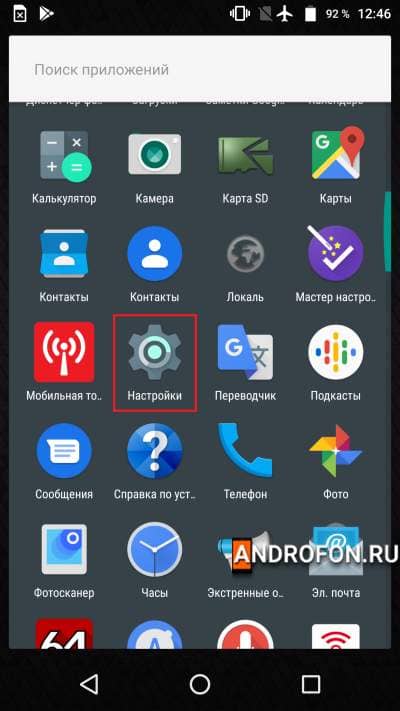
Выберите раздел «Память» или «Накопители».
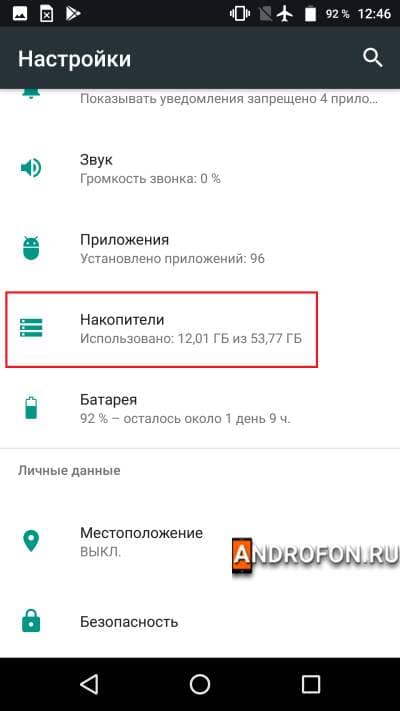
Далее выберите «внутренний накопитель».
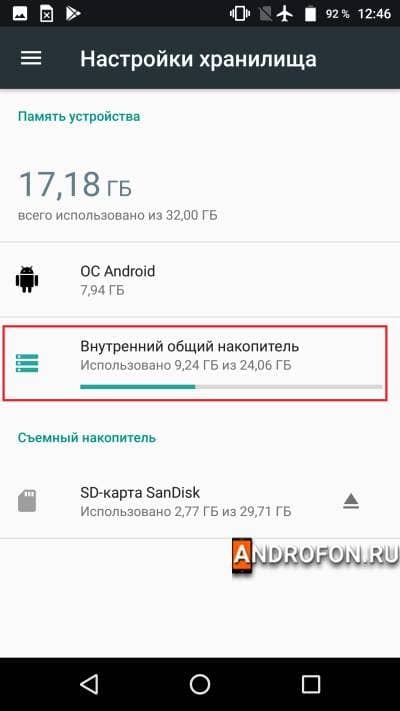
В следующем окне дождитесь индексации накопителя и отображения данных занятого пространства. На маломощных устройствах время анализа может составить 1-2 минуты.
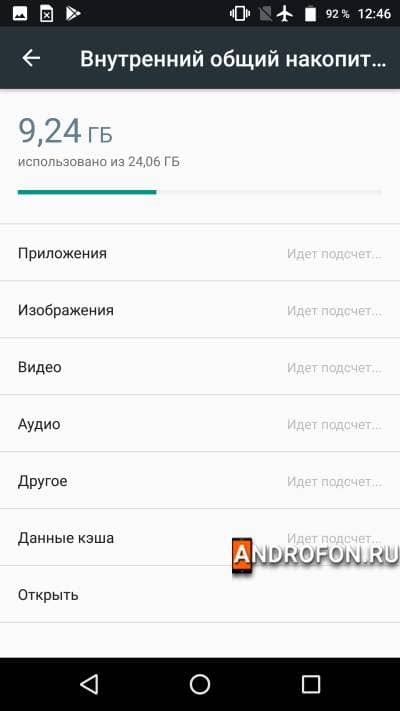
Выберите категорию, например «Изображения».
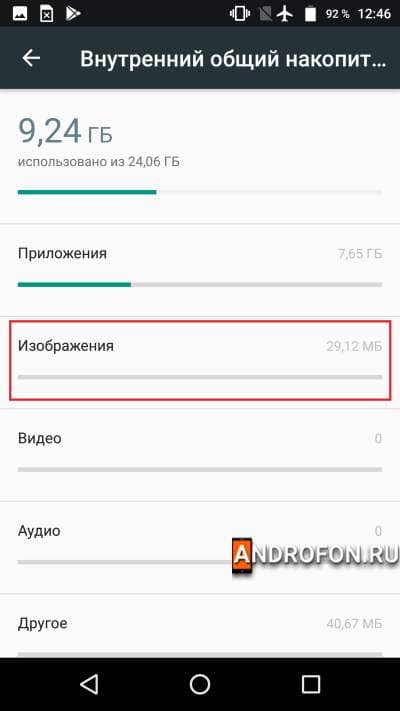
Для просмотра содержимого на Android 6 и 7 используется встроенный файловый менеджер, что отобразит папки, содержащие изображения. Необходимо поочередно открыть каждую папку, просмотреть содержимое для перемещения или удаления.
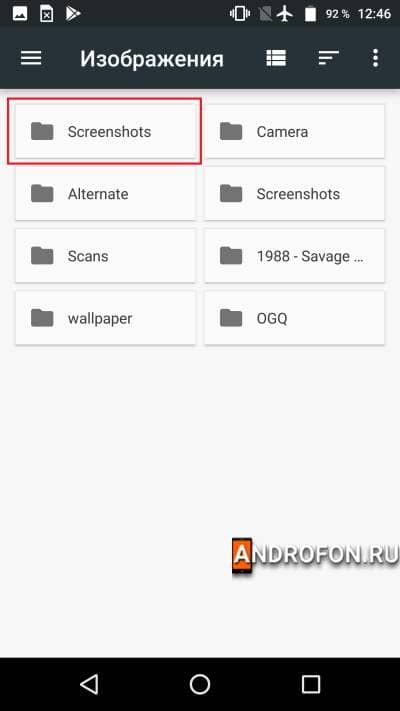
В открытой папке долгим нажатием на файле активируется мультивыбор. Отметьте одно или несколько изображений.
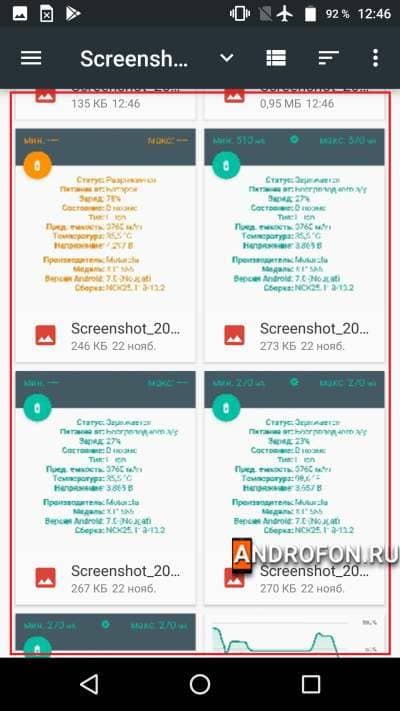
Если файлы не нужны, для удаления нажмите на соответствующую кнопку на панели инструментов. После чего подтвердите действие для безвозвратного удаления файлов.
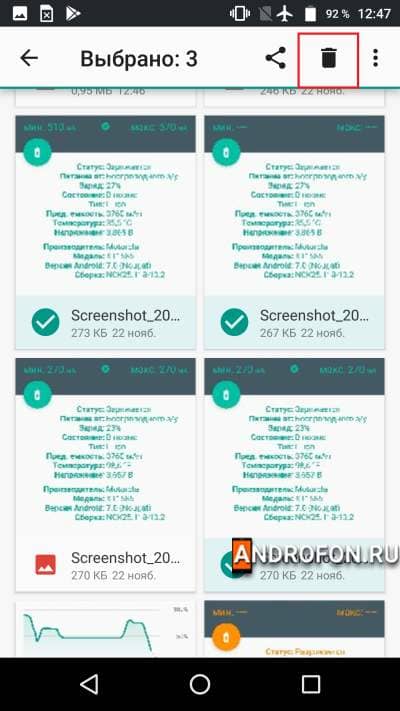
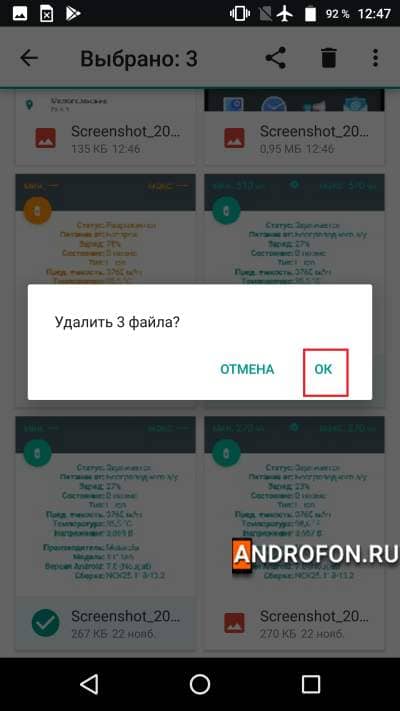
Если файлы представляют ценность, для перемещения выделенных файлов нажмите на кнопку в виде трех точек, после чего выберите действие переместить. В боковой панели выберите накопитель: MicroSD или OTG флеш накопитель. В следующем окне выберите папку и нажмите на кнопку переместить.
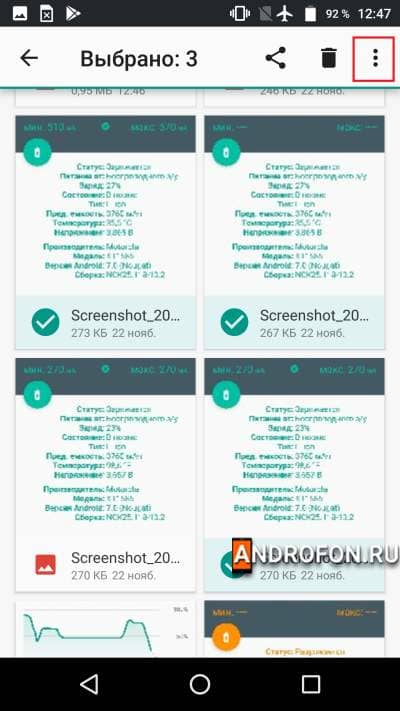
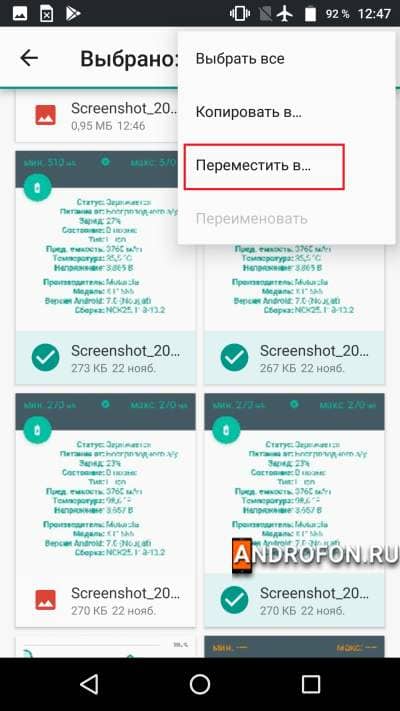
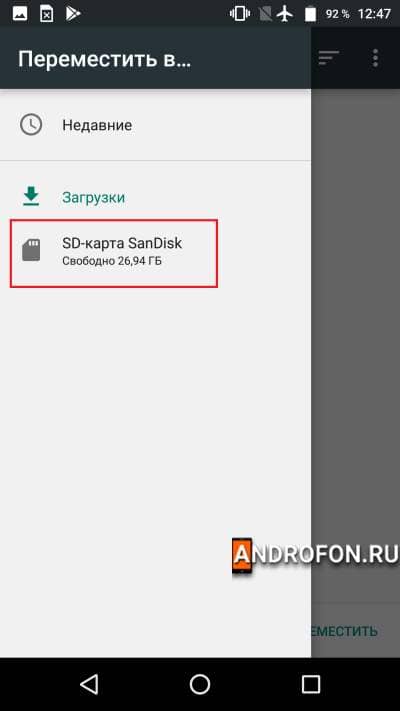
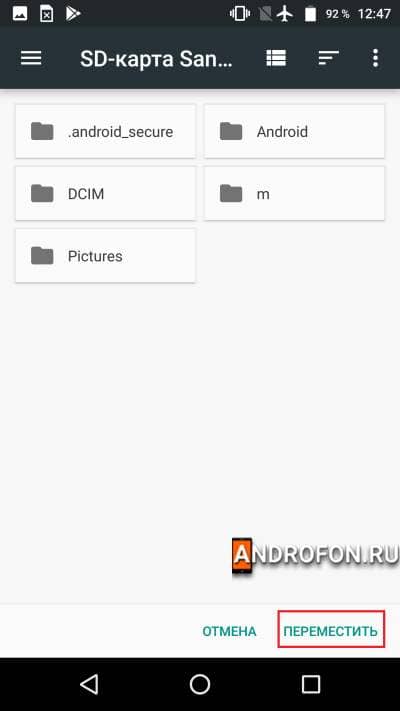
Что бы скопировать отмеченные файлы выберите кнопку «поделится». Далее выберите способ передачи данных, после чего подтвердите действие.
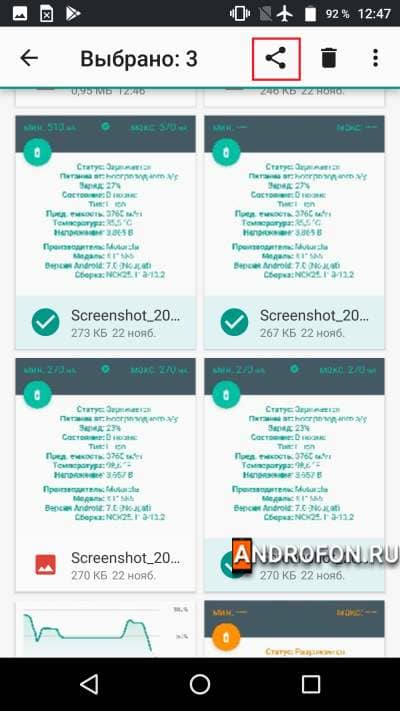
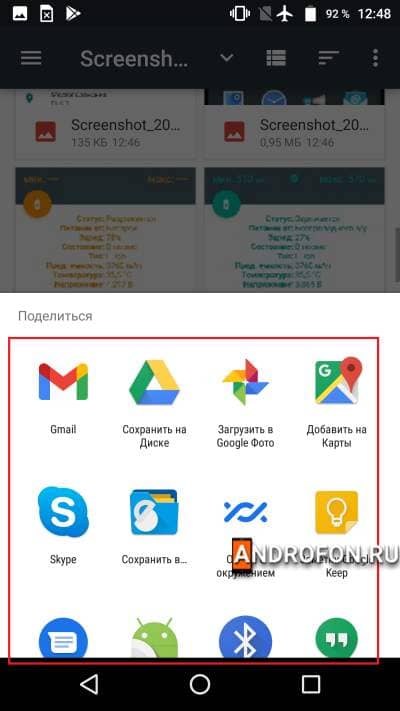
Инструкция для Android 8
Откройте системные настройки.
Из предложенных разделов выберите «Накопители».
Нажмите на кнопку «Освободить память».
В следующем окне дождитесь отображения элементов для удаления загруженных файлов.
Отметьте файлы, что требуется удалить.
Для подтверждения удаления нажмите на кнопку «Освободить».
Для перемещения нужных файлов вернитесь в предыдущий раздел – «Память».
Выберите интересующий вас тип данных. Далее откройте предпочтительное приложение для просмотра содержимого, после чего отметьте данные и переместите, например, в облачный диск.
Инструкция для Android 9 и 10
Перейдите в раздел системных настроек.
В меню выберите пункт «Накопители».
Нажмите на кнопку «Освободить память».
В большинстве смартфонов с Android 9 встроенная очистка заменена очисткой из приложения Google Files. Программа предложит доступные варианты удаления ненужных файлов очистить кэш, удалить неиспользуемые приложения и большие файлы.
Просмотрите предложенные для удаления файлы, отметьте, после чего удалите либо переместите, например в облако.
Инструкция по работе менеджера памяти в Android 8, 9 и 10
В смартфонах со стандартным интерфейсом на Android 8 и выше имеется опция «Менеджер памяти». После активации утилита автоматически удаляет фото и видео за определенный период. Предполагается, что пользователь сохранил данные на компьютере, в облаке или другом устройстве и решил оставить данные в памяти на некоторое время. Для активации менеджера проделайте следующие действия:
Откройте настройки устройства.
Перейдите в раздел «Накопители».
Выберите пункт «Менеджер памяти».
Активируйте переключатель напротив пункта «Использовать менеджер памяти».
Ниже выберите временной интервал удаления фото и видео: 30, 60 или 90 дней. Если выбрать 30 дней, тогда менеджер автоматически очистит фото и видео, загруженные на устройство 30 дней назад.
Для предотвращения потери данных своевременно создавайте резервные копии для всех представляющих ценность данных.
- Простой и легкий способ очистки временных файлов.
- Возможность освободить вплоть до 3 ГБ дискового пространства.
- Нет информации по типу удаляемых файлов.
- Не доступно удаление дубликатов или других неиспользуемых файлов.
Очистка памяти телефона при помощи сторонних приложений
Рекомендуется пользователям знакомым с установкой приложений на Android.
Сторонние приложения, предлагают углубленный анализ и расширенную очистку памяти. Например, приложение SD Maid умеет очищать кэш, как в предыдущем способе. А ещё удалять приложения и искать дубликаты файлов. Программа предлагает ручной и автоматический метод очистки. Это позволяет отметить и удалить больше «ненужных» файлов за один раз.
Некоторые аналогичные программы анализируют время использования приложений. Неиспользуемые или редко используемые приложения, предлагается удалить.
При наличии root прав системные приложения разрешается удалить или заморозить. Так же переместить на карту памяти, что актуально для объемных игр.
Работают такие приложения по одному принципу:
- После запуска предлагается нажать на кнопку анализа.
- Приложение сканирует память, а в отчете указывает рекомендуемые для удаления файлы.
- Очистка производится одной кнопкой.
Важно! Перед удалением рекомендуется дополнительно проверить, какие файлы будут удалены. Неопытным пользователям, при работе с приложениями для очистки, рекомендуется предварительно скопировать важные файлы на отдельный накопитель.
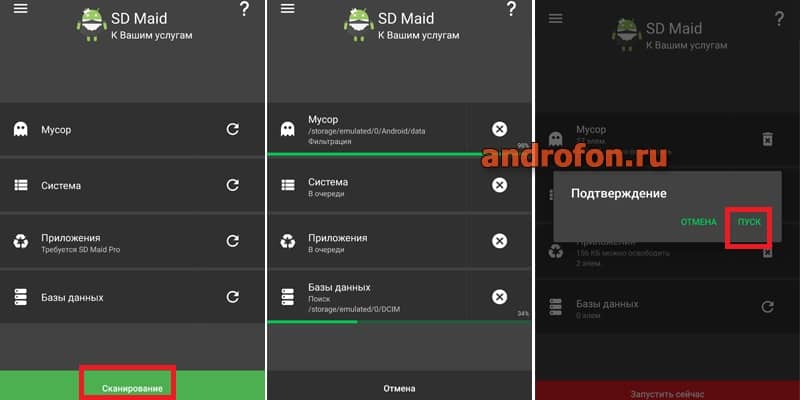
Основные преимущества
- Очистка ненужных файлов в 2-3 касания.
- Расширенный поиск ненужных файлов, дубликатов и пустых папок.
- Выявление неиспользуемых и редко используемых приложений.
Основные недостатки
- Желателен предварительный просмотр удаляемых файлов.
- Некоторые функции доступны только в платных версиях программы.
- Для удаления или заморозки системных приложений нужен root.
Ручная очистка памяти смартфона
Рекомендуется опытным пользователям знакомым с файловой системой Android.
Ручная очистка – наилучший и безопасный способ удалить ненужные файлы. Процедура длинная и монотонная, так как необходимо проверить вложения каждой папки по отдельности. Важны навыки работы с файловой системой Android, а так же понимание, за что отвечает определенный файл. В этом случае заметно ниже вероятность случайного удаления важной информации, в сравнении с автоматической очисткой.
Для ручной очистки понадобится файловый менеджер, желательно с функцией «анализатора занятого пространства». Подойдет тот же Solid Explorer. Большой выбор файловых менеджеров, смотрите в нашем каталоге приложений.
Инструкция
- Установите файловый менеджер (в нашем случае — Solid Explorer).
- Активируйте в настройках отображение скрытых файлов.
- Проанализируйте память для выявления объемных папок.
- Найдите и удалите ненужные вам файлы.
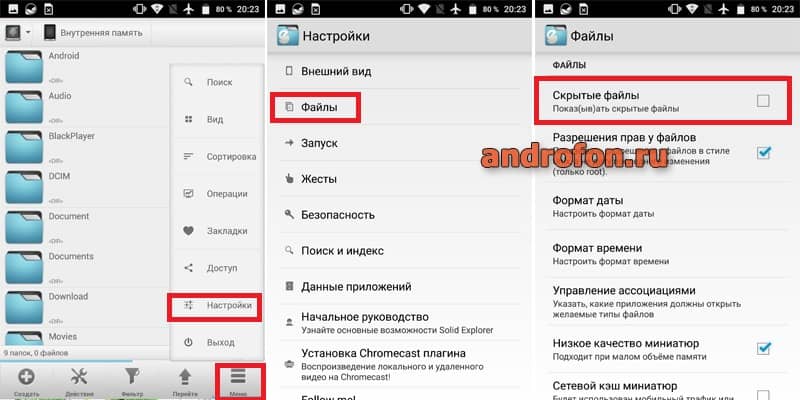
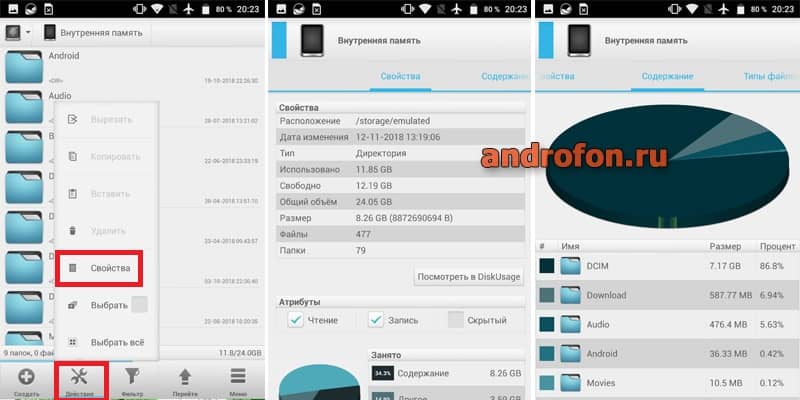
Основные преимущества
- Низкая вероятность случайного удаления важных файлов.
- Детальный анализ и очистка ненужной информации.
- Минимальные требования к приложениям – достаточно обычного файлового менеджера.
Основные недостатки
- Длительный и монотонный процесс.
Оптимизация внутреннего пространства
Рекомендуется начинающим, продвинутым и опытным пользователям.
Данные рекомендации следует рассматривать всем пользователям, как дополнительный способ увеличения места на внутреннем накопителе:
- Удалите неиспользуемые игры и приложения.
- Замените некоторые программы облегченным версиями.
- Установите карту памяти – MicroSD, если такая возможность предусмотрена конструкцией смартфона, а слот не занят SIM картой. Используйте накопитель для хранения файлов мультимедиа, для съемки фото и записи видео, для хранения карт навигаторов. Ещё используйте внешнюю память для загрузки файлов с браузера, если приложение поддерживает такую функцию.
- Редко используемые файлы храните в облачном диске. Сервис Google Диск предоставляет 15 ГБ бесплатного общего пространства, а сервис Mega 50 ГБ бесплатного места.
- Хранить редко просматриваемые фото и видео лучше в сервисах синхронизации фотографий.
- Редко просматриваемые файлы и мультимедийный контент храните на USB флеш карте. Это позволит разгрузить как внутренний, так и MicroSD накопитель. При необходимости подключите флешку через OTG кабель. Так же в продаже доступна масса универсальных флешек с двумя разъемами – для смартфонов и ПК.
- Настройте очистку кэша по расписанию, например в PRO версии приложения SD Maid. Приложение автоматически очистит скопившейся мусор и не потребует траты времени на дополнительное обслуживание.
- Снятые на камеру фото и видео по возможности храните на компьютере или внешнем диске. Это позволит разгрузить память, а так же обеспечит надежную сохранность ценных файлов.
- Объедините внутренний раздел с внешним накопителем, если памяти недостаточно.
- Проверьте антивирусом систему. Выбрать оптимальную программу поможет подборка антивирусов.
Сброс настроек телефона
Рекомендуется всем пользователям, как крайняя мера.
Последний, радикальный способ очистки Android. Сброс приведет к удалению всех данных на внутреннем диске, включая большинство вирусов. Так же вернет в первоначальное состояние приложения и настройки системы. После полной очистки, достаточно заново настроить систему. Кроме того, в исходное состояние вернутся изменения выполненные с помощью root прав.
Как сбросить настройки на андроид, читайте в отдельном материале.
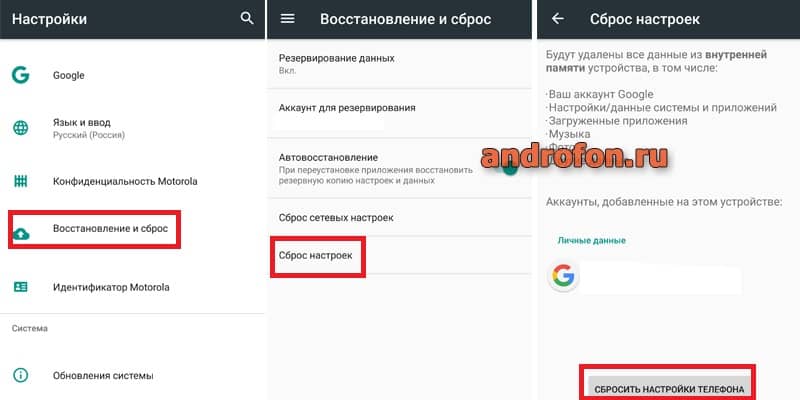
Зачем регулярно очищать память на андроиде
Внутренняя память по умолчанию используется при выполнении большинства задач. Вот неполный перечень таких задач:
- Скачивание информации из сети.
- Получение файлов через bluetooth или NFC.
- Телефонные звонки и переписка в мессенджерах.
- Обновления Android.
- Установка приложений и обновление.
- Просмотр контента в мессенджерах – фото, видео, музыка.
- Кэширование данных при использовании приложений.
- Сохранение скриншотов.
Если внутренний накопитель заполнен, нормальная работа устройства нарушается, отсутствует доступ к некоторым функциям, перестают работать определенные приложения. Так же системе требуется больше времени на загрузку данных, например музыки в плеере, или отображение миниатюр картинок в галерее.
Поэтому регулярная очистка памяти – залог быстрой и стабильной работы вашего устройства.
Видео инструкции
Вывод
В процессе эксплуатации, внутренняя память заполняется личной информацией и временными файлами. Дефицит свободного пространства приводит к ограничению на сохранение новых данных, а некоторые привычные функции становятся недоступными. Поэтому рекомендуем вовремя чистить память устройства и поддерживать хранилище в оптимальном состоянии.
Расскажите в комментариях, какой способ очистки помог вам. Поделитесь статьей через кнопки социальных сетей, что бы ваши друзья и знакомые, так же знали, как очистить память на андроиде.
Источник: androfon.ru